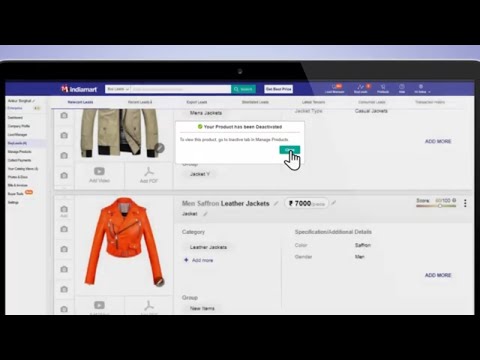ऑपरेटिंग सिस्टम की उपस्थिति को बदला जा सकता है, जिससे इंटरफ़ेस उज्ज्वल, मूल और अद्वितीय हो जाता है। विंडोज डेस्कटॉप को कन्वर्ट करने के लिए कई प्रोग्राम हैं। उनमें से अधिकांश अतिरिक्त मेमोरी का उपयोग करते हैं और सिस्टम प्रदर्शन को प्रभावित करते हैं।

ज़रूरी
विंडोज 7 के साथ एक कंप्यूटर स्थापित।
निर्देश
चरण 1
विंडोज एक्सपी और अन्य पुराने संस्करणों के लिए, इन प्लगइन्स को अलग से स्थापित किया जा सकता है। वे विंडोज 7 में डिफ़ॉल्ट रूप से प्रदान किए जाते हैं। मॉड्यूल संग्रह एक पैनल है जो विजेट प्रदर्शित करता है। कार्यक्रम मौसम, घंटे, समाचार, विनिमय दर दिखाते हैं। आप मुख्य संग्रह को स्वयं संशोधित कर सकते हैं।
चरण 2
डेस्कटॉप विंडो में राइट-क्लिक करें, दिखाई देने वाले मेनू में, "गैजेट्स" लाइन का चयन करें। उनमें से किसी एक को डेस्कटॉप पर जोड़ने के लिए, चयनित आइकन पर डबल-क्लिक करें।
चरण 3
डेस्कटॉप से स्थापित मॉड्यूल को हटाने के लिए, उसके ऊपर माउस पॉइंटर ले जाएँ - छोटे चिह्न दिखाई देंगे। "बंद करें" बटन गैजेट को डेस्कटॉप से हटा देता है। पैरामीटर बदलने, गैजेट को दूसरी जगह ले जाने की क्षमता के लिए भी कार्य हैं।
चरण 4
यदि आप संग्रह से किसी गैजेट को हटाना चाहते हैं, तो चयनित आइकन पर राइट-क्लिक करें और "निकालें" चुनें। सभी मानक विंडोज 7 मॉड्यूल को बहाल किया जा सकता है। ऐसा करने के लिए, "कंट्रोल पैनल" खोलें, "उपस्थिति और वैयक्तिकरण" ढूंढें, "गैजेट्स" अनुभाग में "डेस्कटॉप गैजेट्स को पुनर्स्थापित करें" लाइन पर क्लिक करें।
चरण 5
आप डेस्कटॉप गैजेट्स को कंट्रोल पैनल से डिसेबल कर सकते हैं। ऐसा करने के लिए, "कंट्रोल पैनल" खोलें और "प्रोग्राम्स एंड फीचर्स" पर जाएं। स्क्रीन के बाईं ओर स्थित मेनू से, Windows सुविधाओं को चालू / बंद करें चुनें। मॉड्यूल को अक्षम करने के लिए, "विंडोज गैजेट्स प्लेटफॉर्म" बॉक्स को अनचेक करें, अपने कंप्यूटर को पुनरारंभ करें।
चरण 6
प्लगइन को हटाने के लिए, डेस्कटॉप पर राइट-क्लिक करें। दिखाई देने वाले मेनू में, "देखें" चुनें, फिर "डेस्कटॉप गैजेट प्रदर्शित करें" पंक्ति के बगल में स्थित बॉक्स को अनचेक करें।
चरण 7
यदि सिस्टम में उनमें से कई खाते हैं, तो आप केवल एक खाते के लिए मॉड्यूल को बंद कर सकते हैं। ऐसा करने के लिए, खोज बॉक्स में "प्रारंभ" पर क्लिक करें, gpedit.msc दर्ज करें। बाईं ओर मेनू में, "नीति" खोलें, फिर "स्थानीय कंप्यूटर" → "उपयोगकर्ता कॉन्फ़िगरेशन" → "प्रशासनिक टेम्पलेट" → "विंडोज घटक" → "डेस्कटॉप गैजेट्स" खोलें। संपादक विंडो के दाईं ओर जाएं और "डेस्कटॉप गैजेट अक्षम करें" लाइन पर बायाँ-क्लिक करें।
चरण 8
फ़ंक्शन को सिस्टम में बनाए गए सभी खातों के लिए अक्षम किया जा सकता है। ऐसा करने के लिए, नीति खोलें → स्थानीय कंप्यूटर → कंप्यूटर कॉन्फ़िगरेशन → प्रशासनिक टेम्पलेट → विंडोज घटक → डेस्कटॉप गैजेट्स। फिर संपादक के दाईं ओर जाएं और "डेस्कटॉप गैजेट अक्षम करें" लाइन पर डबल-क्लिक करें।